IntelliJ IDEA之配置JDK的4种方式(小结)
一、新建项目前配置JDK
打开IDEA集成开发环境工具,点击:File--Project Structure,如下图
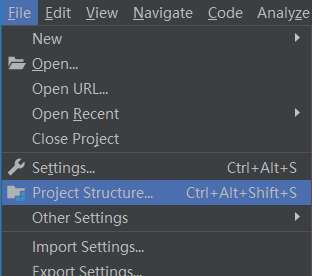
在打开的页面中,选择SDKs属性,并点击中间的加号+,选择JDK,如下图

在打开的页面中,选择本地计算机中已经安装的JDK目录(选择bin目录的上一级即可),然后点击ok按钮,如下图

然后在Project Structure窗口,依次点击Apply--OK按钮即可,如下图
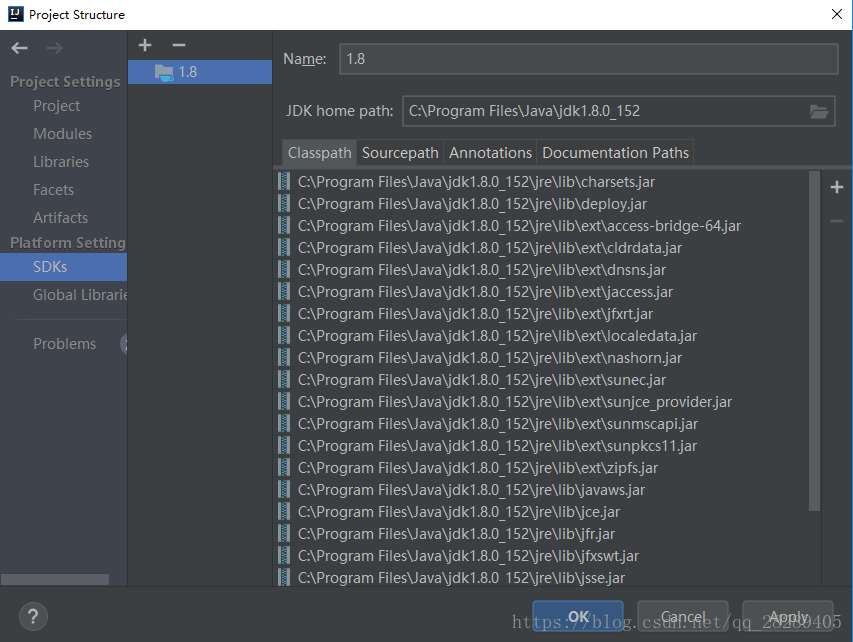
然后在工具中创建项目,下拉选择对应的JDK版本即可,如下图

二 、新建项目中配置JDK
打开IDEA集成开发环境工具,点击:File--New--Project,如下图

在打开的窗口中,选择按钮New,然后选择对应的JDK版本,点击OK按钮,然后Next创建项目,并使用配置的JDK,如下图
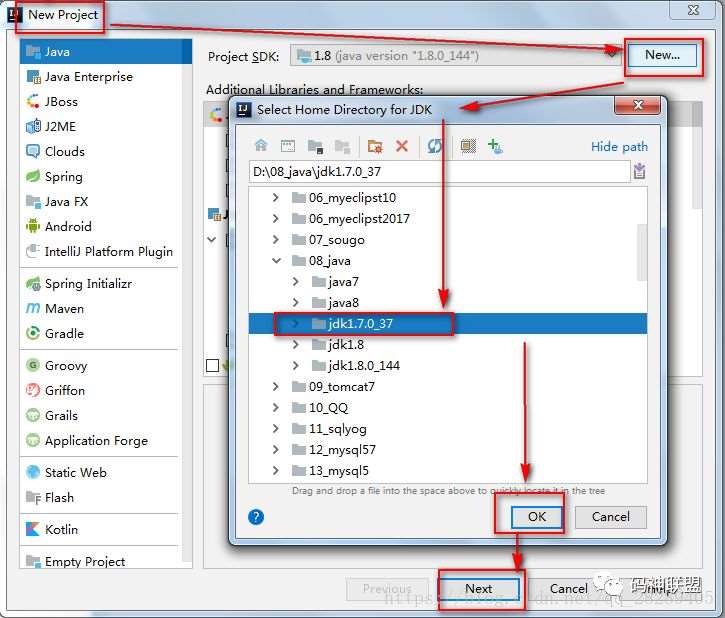
三、切换项目的JDK
打开IDEA集成开发环境工具,点击:File--Project Structure,如下图
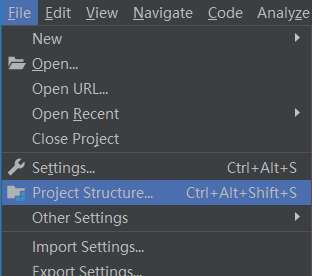
在打开的窗口中,选择Project,然后在详情页面中,选择按钮New,并点击JDK选项,如下图
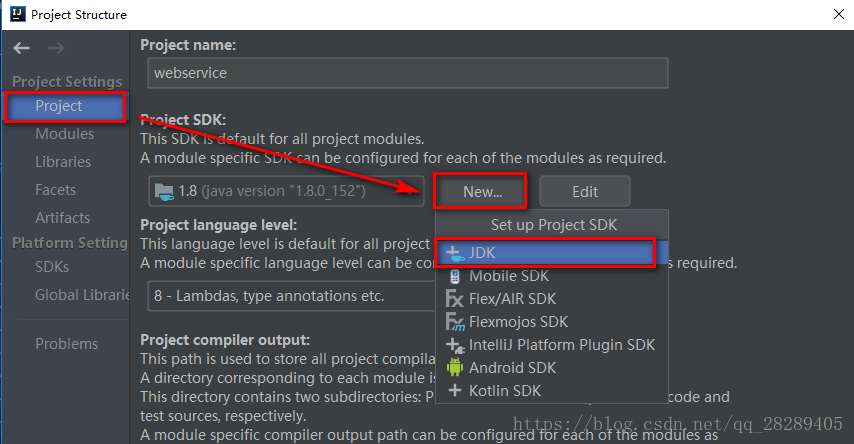
然后选择对应的JDK版本,点击OK按钮,如下图
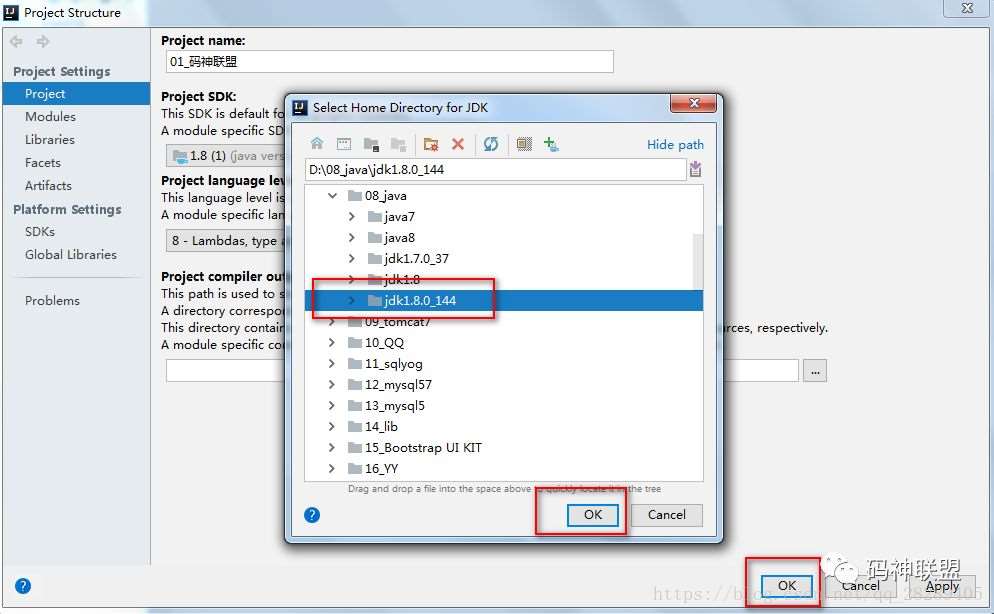
四、启动页面中配置JDK
在IDEA启动页面中,下拉Configure,选择Project Defaults -- Project Structure,如下图

在打开的窗口中,点击New按钮,并选择JDK,如下图
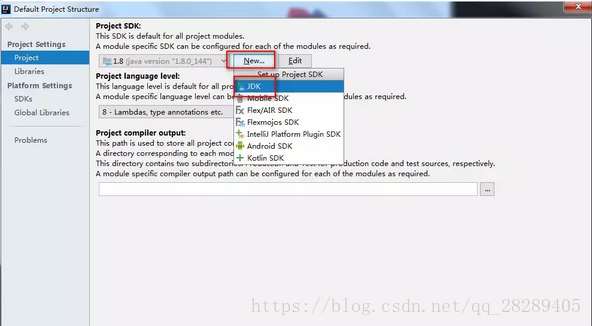
然后选择对应的JDK版本,点击OK按钮,如下图
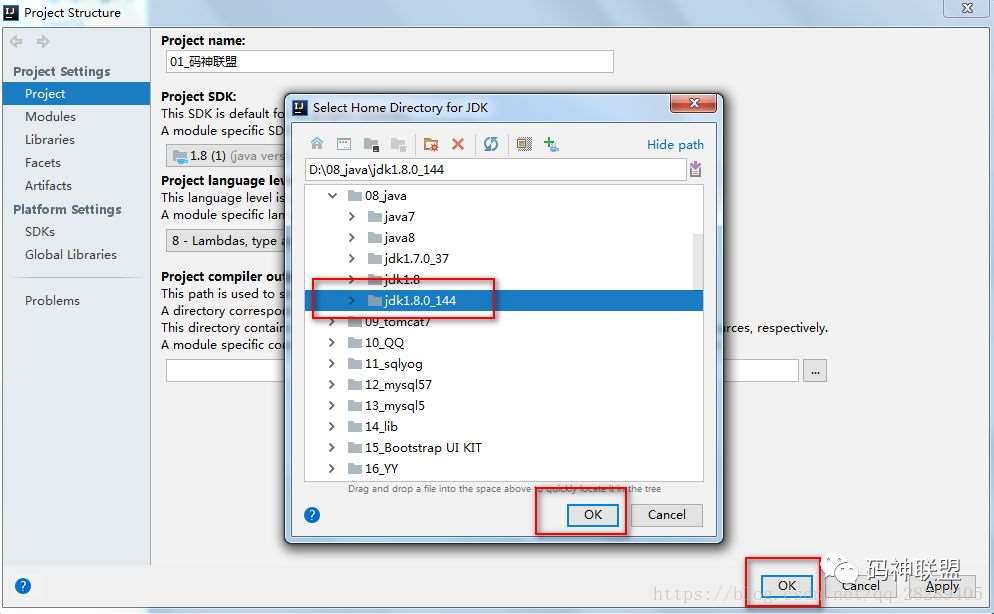
以上就是本文的全部内容,希望对大家的学习有所帮助,也希望大家多多支持我们。
相关推荐
-
使用指定的JDK启动IDEA的三种方法
IDEA 64 位 版本对 JDK 版本有要求,不符合的 JDK 将无法启动. 很简单的一个问题,如何使用指定的 JDK 启动 IDEA? 上面这个问题很简单 但是在特殊环境下可能不太容易. 一.方法一,配置 JDK 最简单的方法就是配置系统的环境变量(JAVA_HOME,path),配置为指定版本的 JDK 即可. 二.方法二,在打开的 IDEA 中指定 打开 IDE, 使用 Help | Find Action (Ctrl+Shift+A or Cmd+Shift+A on Mac), 输入
-
解决本机安装的JDK8,启动IDEA2019没反应的问题(开发工具)
问题描述 本来开发工具安装的是IDEA2018,有天用着用着突然崩溃了,重启后死活用不了.心血来潮下载了2019版本,顺利安装完,但是点击快捷方式启动的时候一直没反应.后来咨询同事,在下面的启动脚本中找到了"秘密". 上面的idea.bat文件是idea windows版本的启动脚本,具体内容就不说了,大家可以自己看下. 解决方案 添加环境变量IDEA_JDK_64 添加好后就能顺利启动IDEA 2019了. 总结 以上所述是小编给大家介绍的解决本机安装的JDK8,启动IDEA2019
-
IDEA-Maven项目的jdk版本设置方法
在 Intellij Idea 中,我们需要设置 Settings 中的 Java Compiler 和 Project Structure 中的 Language Level 中的 jdk 版本为自己目前使用的版本,否则会经常提示我们 jdk 版本不正确导致的语法错误. 比如配置为 jdk1.8 : 但是在 Maven 项目中,Java Compiler 和 Language level 中的设置会自动变回到 pom.xml 文件中设置的 jdk 版本或者默认的 jdk1.5 版本.所以我们需
-
详解IntelliJ IDEA 中如何配置多个jdk版本即(1.7和1.8两个jdk都可用)
有时候需要看Java源码,但是 Java 1.7 和 Java 1.8的差别的关系,有时候你想查看不同jdk版本的Java源码. 或者你的项目需要测试不同Java jdk 版本的通用与否.那么这个编辑器支持多个版本的jdk同时存在,可以自由的切换 具体实现,看下图,一次配置,可以随便使用,省事 安心. 这是选择的是1.8版本的jdk 这是选择的是1.7的版本的jdk 一般像使用eclipse的时候,还得整个环境变量,但是我的这个1.7的时候,好像也没修改环境变量,我的那个测试用 的hellowo
-
IntelliJ IDEA之配置JDK的4种方式(小结)
一.新建项目前配置JDK 打开IDEA集成开发环境工具,点击:File--Project Structure,如下图 在打开的页面中,选择SDKs属性,并点击中间的加号+,选择JDK,如下图 在打开的页面中,选择本地计算机中已经安装的JDK目录(选择bin目录的上一级即可),然后点击ok按钮,如下图 然后在Project Structure窗口,依次点击Apply--OK按钮即可,如下图 然后在工具中创建项目,下拉选择对应的JDK版本即可,如下图 二 .新建项目中配置JDK 打开IDEA集成开发
-
Spring配置数据源的三种方式(小结)
目录 一.前言 三.开发数据源的方式 方式1:手动输入 方式2:Properties配置文件 方式3:Spring配置数据源 四.总结 一.前言 今天学习了用spring配置Druid数据源的三种方式,整理了学习笔记,希望大家喜欢! 二.数据源的作用 数据源(连接池)是提高程序性能如出现的 事先实例化数据源,初始化部分连接资源 使用连接资源时从数据源中获取 使用完毕后将连接资源归还给数据源 常见的数据源:DBCP.C3P0.BoneCP.Druid等等,本文主要以Druid数据源为案例实现Spr
-
Intellij IDEA 添加jar包的三种方式(小结)
一.直接复制:(不推荐) 方法:直接将硬盘上的jar包复制粘贴到项目的lib目录下即可. 注意: 1.对于导入的eclipse项目,该方式添加的jar包没有任何反应,用make编译项目会报错 2.对于在idea中创建的项目,该方式添加jar包,编译不报错,但是打开Structure会有"...jar ... is missing ..."的提示,需要点击"Fix"或红灯泡解决. 二.通过Modules的Dependencies添加:(推荐) 1.打开 File -&
-
Spring Boot配置过滤器的2种方式示例
前言 过滤器(Filter)是Servlet中常用的技术,可以实现用户在访问某个目标资源之前,对访问的请求和响应进行拦截,常用的场景有登录校验.权限控制.敏感词过滤等,下面介绍下Spring Boot配置过滤器的两种方式. 一.@WebFilter注解方式 使用@WebFilter注解为声明当前类为filter,第一个参数为该filter起一个名字,第二个参数为说明要拦截的请求地址,当前类需要实现Filter接口,里面有三个方法,分别为过滤器初始化.过滤方法和过滤器销毁. @Slf4j @Web
-
apache虚拟主机配置的三种方式(小结)
目录 一.基于IP 二.基于主机名 三.基于端口 记事本打开httpd.conf文件 ,该文件在apache的目录下,如: D:\AppServ\Apache2.2\conf,修改如下两处: LoadModule vhost_alias_module modules/mod_vhost_alias.so //去掉前面的#,意思是启用apache的虚拟主机功能,第203行 Include conf/extra/httpd-vhosts.conf //去掉#的意思是从httpd-vhosts.con
-
Maven项目配置Tomcat的两种方式
目录 idea开发工具配置 1. 创建Maven项目 2. web.xml 3. index.jsp 4. 配置Maven项目 5. 配置Tomcat 6. 启动Tomcat eclipse开发工具配置 1.配置tomcat服务器 2.创建maven项目 3.部署项目 4.启动tomcat容器 idea开发工具配置 1. 创建Maven项目 并创建如下文件结构 2. web.xml <!DOCTYPE web-app PUBLIC "-//Sun Microsystems, Inc.//D
-
springboot集成websocket的四种方式小结
目录 1. 原生注解 2. Spring封装 3. TIO STOMP Session 共享的问题 如何选择 其它 参考链接 1. 原生注解 pom.xml <dependency> <groupId>org.springframework.boot</groupId> <artifactId>spring-boot-starter-websocket</artifactId> </dependency> WebSocketConfi
-
nodejs之get/post请求的几种方式小结
最近一段时间在学习前端向服务器发送数据和请求数据,下面总结了一下向服务器发送请求用get和post的几种不同请求方式: 1.用form表单的方法: (1)get方法 前端代码: <form action = "/login" method = "GET"> <label for = "username">账号:</label> <input type = "text" name =&q
-
Springboot之修改启动端口的两种方式(小结)
Springboot启动的时候,端口的设定默认是8080,这肯定是不行的,我们需要自己定义端口,Springboot提供了两种方式,第一种,我们可以通过application.yml配置文件配置,第二种,可以通过代码里面指定,在开发中,建议使用修改application.yml的方式来修改端口. 代码地址 #通过yml配置文件的方式指定端口地址 https://gitee.com/yellowcong/springboot-demo/tree/master/springboot-demo2 #硬
-
Springcloud+Mybatis使用多数据源的四种方式(小结)
前段时间在做会员中心和中间件系统开发时,多次碰到多数据源配置问题,主要用到分包方式.参数化切换.注解+AOP.动态添加 这四种方式.这里做一下总结,分享下使用心得以及踩过的坑. 分包方式 数据源配置文件 在yml中,配置两个数据源,id分别为master和s1. spring: datasource: master: jdbcUrl: jdbc:mysql://192.168.xxx.xxx:xxxx/db1?......... username: xxx password: xxx drive
随机推荐
- ExtJs纵坐标值重复问题的解决方法
- 如何用ASP输出HTML文件?
- WMI 创建系统服务的实现代码(Automatic)
- img标签中onerror用法
- js获取select默认选中的Option并不是当前选中值
- 打造基于jQuery的高性能TreeView(asp.net)
- Visual Studio中js调试的方法图解
- PHP swfupload图片上传的实例代码
- 简单的php中文转拼音的实现代码
- Mysql 开启Federated引擎的方法
- MySQL部署时提示Table mysql.plugin doesn’t exist的解决方法
- JavaScript中valueOf函数与toString方法深入理解
- linux配置ntp服务器的方法
- python创建列表并给列表赋初始值的方法
- jquery html动态生成select标签出问题的解决方法
- 使用非html5实现js板连连看游戏示例代码
- 利用麦咖啡(McAfee)打造超安全的Web站点目录
- PHP运行时强制显示出错信息的代码
- 防止SpringMVC拦截器拦截js等静态资源文件的解决方法
- Java的方法重载与变量作用域简介

